winrar自动定时压缩备份文件
winrar设置批处理自动备份数据库
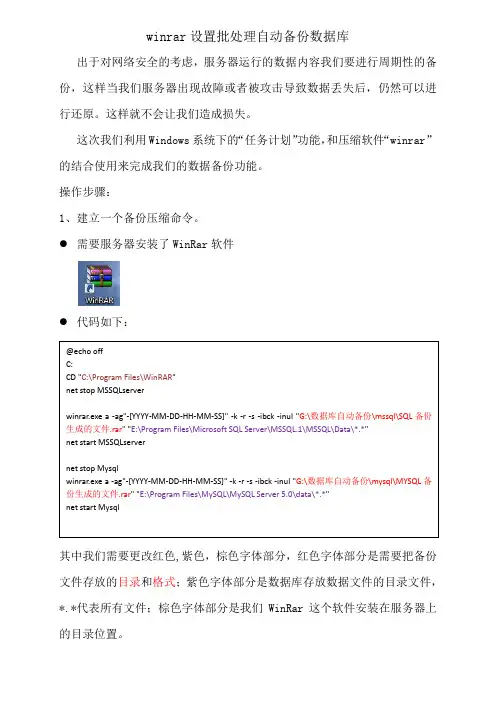
winrar设置批处理自动备份数据库
出于对网络安全的考虑,服务器运行的数据内容我们要进行周期性的备份,这样当我们服务器出现故障或者被攻击导致数据丢失后,仍然可以进行还原。
这样就不会让我们造成损失。
这次我们利用Windows系统下的“任务计划”功能,和压缩软件“winrar”的结合使用来完成我们的数据备份功能。
操作步骤:
1、建立一个备份压缩命令。
●需要服务器安装了WinRar软件
●代码如下:
其中我们需要更改红色,紫色,棕色字体部分,红色字体部分是需要把备份文件存放的目录和格式;紫色字体部分是数据库存放数据文件的目录文件,*.*代表所有文件;棕色字体部分是我们WinRar这个软件安装在服务器上的目录位置。
●建制代码保存成.bat的处理文件格式
用“文本文档”建立好后,另存为.bat格式的就可以了
2、添加Windows任务计划
●【开始】-管理工具-任务计划程序
●点击“创建任务”添加信息
设置【触发器】来管理备份频率和时间
建议备份时间设置在凌晨左右,这样用的人也少,服务器压力也小。
通过【操作】来执行刚刚的备份命令
然后保存即可。
批处理自动备份文件并且压缩以及自动删除旧文件
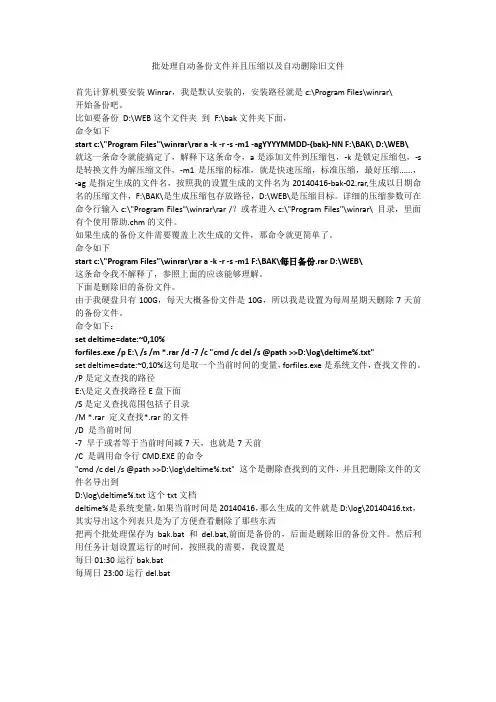
批处理自动备份文件并且压缩以及自动删除旧文件首先计算机要安装Winrar,我是默认安装的,安装路径就是c:\Program Files\winrar\开始备份吧。
比如要备份D:\WEB这个文件夹到F:\bak文件夹下面,命令如下start c:\"Program Files"\winrar\rar a -k -r -s -m1 -agYYYYMMDD-{bak}-NN F:\BAK\ D:\WEB\就这一条命令就能搞定了,解释下这条命令,a是添加文件到压缩包,-k是锁定压缩包,-s 是转换文件为解压缩文件,-m1是压缩的标准,就是快速压缩,标准压缩,最好压缩......,-ag是指定生成的文件名,按照我的设置生成的文件名为20140416-bak-02.rar,生成以日期命名的压缩文件,F:\BAK\是生成压缩包存放路径,D:\WEB\是压缩目标。
详细的压缩参数可在命令行输入c:\"Program Files"\winrar\rar /?或者进入c:\"Program Files"\winrar\ 目录,里面有个使用帮助.chm的文件。
如果生成的备份文件需要覆盖上次生成的文件,那命令就更简单了。
命令如下start c:\"Program Files"\winrar\rar a -k -r -s -m1 F:\BAK\每日备份.rar D:\WEB\这条命令我不解释了,参照上面的应该能够理解。
下面是删除旧的备份文件。
由于我硬盘只有100G,每天大概备份文件是10G,所以我是设置为每周星期天删除7天前的备份文件。
命令如下:set deltime=date:~0,10%forfiles.exe /p E:\ /s /m *.rar /d -7 /c "cmd /c del/s @path >>D:\log\deltime%.txt"set deltime=date:~0,10%这句是取一个当前时间的变量,forfiles.exe是系统文件,查找文件的。
winrar自动定时压缩备份文件
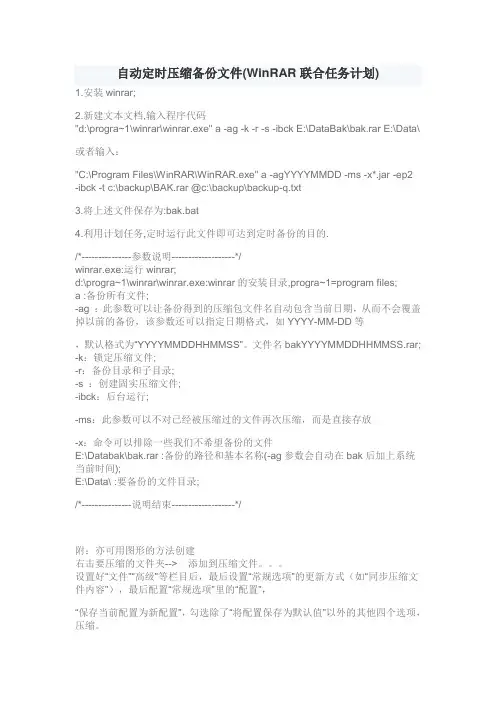
自动定时压缩备份文件(WinRAR联合任务计划)1.安装winrar;2.新建文本文档,输入程序代码"d:\progra~1\winrar\winrar.exe" a -ag -k -r -s -ibck E:\DataBak\bak.rar E:\Data\或者输入:"C:\Program Files\WinRAR\WinRAR.exe" a -agYYYYMMDD -ms -x*.jar -ep2 -ibck -t c:\backup\BAK.rar @c:\backup\backup-q.txt3.将上述文件保存为:bak.bat4.利用计划任务,定时运行此文件即可达到定时备份的目的./*---------------参数说明-------------------*/winrar.exe:运行winrar;d:\progra~1\winrar\winrar.exe:winrar的安装目录,progra~1=program files;a :备份所有文件;-ag :此参数可以让备份得到的压缩包文件名自动包含当前日期,从而不会覆盖掉以前的备份,该参数还可以指定日期格式,如YYYY-MM-DD等,默认格式为“YYYYMMDDHHMMSS”。
文件名bakYYYYMMDDHHMMSS.rar; -k:锁定压缩文件;-r:备份目录和子目录;-s :创建固实压缩文件;-ibck:后台运行;-ms:此参数可以不对已经被压缩过的文件再次压缩,而是直接存放-x:命令可以排除一些我们不希望备份的文件E:\Databak\bak.rar :备份的路径和基本名称(-ag参数会自动在bak后加上系统当前时间);E:\Data\ :要备份的文件目录;/*---------------说明结束-------------------*/附:亦可用图形的方法创建右击要压缩的文件夹--> 添加到压缩文件。
关于WinRAR的自解压安装功能使用明细
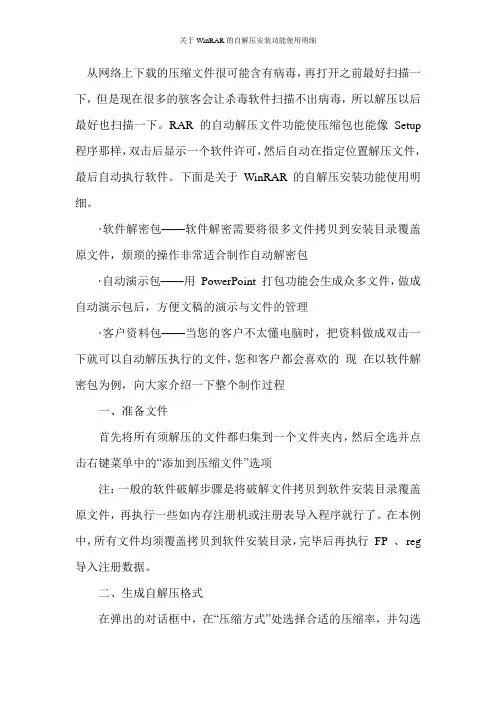
从网络上下载的压缩文件很可能含有病毒,再打开之前最好扫描一下,但是现在很多的骇客会让杀毒软件扫描不出病毒,所以解压以后最好也扫描一下。
RAR 的自动解压文件功能使压缩包也能像Setup 程序那样,双击后显示一个软件许可,然后自动在指定位置解压文件,最后自动执行软件。
下面是关于WinRAR的自解压安装功能使用明细。
·软件解密包——软件解密需要将很多文件拷贝到安装目录覆盖原文件,烦琐的操作非常适合制作自动解密包·自动演示包——用PowerPoint 打包功能会生成众多文件,做成自动演示包后,方便文稿的演示与文件的管理·客户资料包——当您的客户不太懂电脑时,把资料做成双击一下就可以自动解压执行的文件,您和客户都会喜欢的现在以软件解密包为例,向大家介绍一下整个制作过程一、准备文件首先将所有须解压的文件都归集到一个文件夹内,然后全选并点击右键菜单中的“添加到压缩文件”选项注:一般的软件破解步骤是将破解文件拷贝到软件安装目录覆盖原文件,再执行一些如内存注册机或注册表导入程序就行了。
在本例中,所有文件均须覆盖拷贝到软件安装目录,完毕后再执行FP 、reg 导入注册数据。
二、生成自解压格式在弹出的对话框中,在“压缩方式”处选择合适的压缩率,并勾选“创建自解压格式压缩文件”选项后,再点击“高级→自解压选项”三、设置自解压信息这里的设置是重点,主要是“常规”、“模式”、“文本和图标”、“许可”这四个模块·“常规”在这个模块中要设置文件被自动解压到什么位置以及解压前后是否要自动执行什么程序。
因为要将文件自动解压到软件安装目录中,所以“解压路径”一栏中应输入原软件安装路径即Programfiles\Fpinger\ 。
“解压后运行”和“解压前运行”就不用说了,已经写得很清楚了。
这里需要在解压之前自动显示“说明、txt ”,并在文件全部解压到目的文件夹后再执行FP 、reg 导入注册信息。
利用批处理结合winrar轻松压缩文件
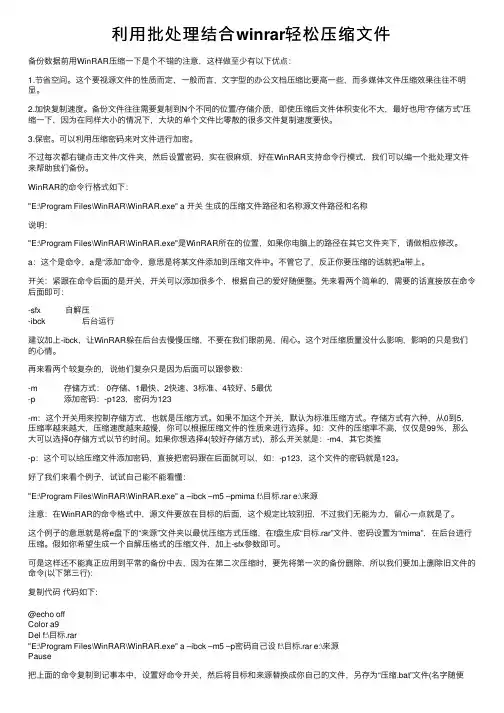
利⽤批处理结合winrar轻松压缩⽂件备份数据前⽤WinRAR压缩⼀下是个不错的注意,这样做⾄少有以下优点:1.节省空间。
这个要视源⽂件的性质⽽定,⼀般⽽⾔,⽂字型的办公⽂档压缩⽐要⾼⼀些,⽽多媒体⽂件压缩效果往往不明显。
2.加快复制速度。
备份⽂件往往需要复制到N个不同的位置/存储介质,即使压缩后⽂件体积变化不⼤,最好也⽤“存储⽅式”压缩⼀下,因为在同样⼤⼩的情况下,⼤块的单个⽂件⽐零散的很多⽂件复制速度要快。
3.保密。
可以利⽤压缩密码来对⽂件进⾏加密。
不过每次都右键点击⽂件/⽂件夹,然后设置密码,实在很⿇烦,好在WinRAR⽀持命令⾏模式,我们可以编⼀个批处理⽂件来帮助我们备份。
WinRAR的命令⾏格式如下:"E:\Program Files\WinRAR\WinRAR.exe" a 开关⽣成的压缩⽂件路径和名称源⽂件路径和名称说明:"E:\Program Files\WinRAR\WinRAR.exe"是WinRAR所在的位置,如果你电脑上的路径在其它⽂件夹下,请做相应修改。
a:这个是命令,a是“添加”命令,意思是将某⽂件添加到压缩⽂件中。
不管它了,反正你要压缩的话就把a带上。
开关:紧跟在命令后⾯的是开关,开关可以添加很多个,根据⾃⼰的爱好随便整。
先来看两个简单的,需要的话直接放在命令后⾯即可:-sfx ⾃解压-ibck 后台运⾏建议加上-ibck,让WinRAR躲在后台去慢慢压缩,不要在我们眼前晃,闹⼼。
这个对压缩质量没什么影响,影响的只是我们的⼼情。
再来看两个较复杂的,说他们复杂只是因为后⾯可以跟参数:-m 存储⽅式: 0存储、1最快、2快速、3标准、4较好、5最优-p 添加密码:-p123,密码为123-m:这个开关⽤来控制存储⽅式,也就是压缩⽅式。
如果不加这个开关,默认为标准压缩⽅式。
存储⽅式有六种,从0到5,压缩率越来越⼤,压缩速度越来越慢,你可以根据压缩⽂件的性质来进⾏选择。
用Winrar+diskstate自动备份和删除日志数据文件
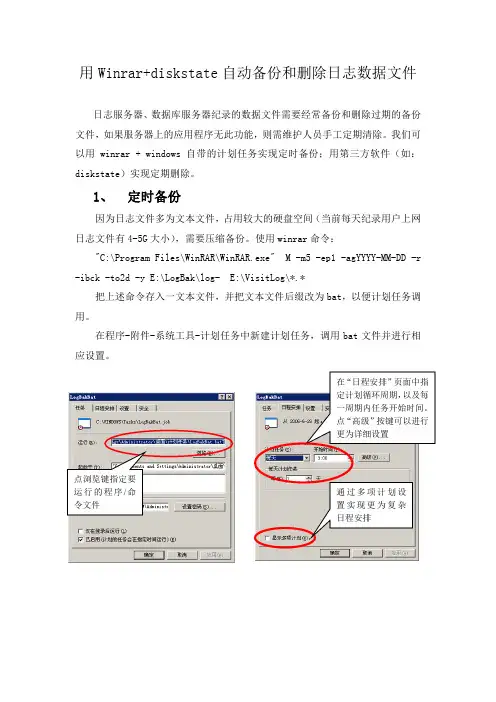
用Winrar+diskstate自动备份和删除日志数据文件日志服务器、数据库服务器纪录的数据文件需要经常备份和删除过期的备份文件,如果服务器上的应用程序无此功能,则需维护人员手工定期清除。
我们可以用winrar + windows自带的计划任务实现定时备份;用第三方软件(如:diskstate)实现定期删除。
1、定时备份因为日志文件多为文本文件,占用较大的硬盘空间(当前每天纪录用户上网日志文件有4-5G大小),需要压缩备份。
使用winrar命令:"C:\Program Files\WinRAR\WinRAR.exe" M -m5 -ep1 -agYYYY-MM-DD -r -ibck -to2d -y E:\LogBak\log- E:\VisitLog\*.*把上述命令存入一文本文件,并把文本文件后缀改为bat,以便计划任务调用。
在程序-附件-系统工具-计划任务中新建计划任务,调用bat文件并进行相应设置。
任务开始时间选择在服务器工作任务最轻的时段,如凌晨3点。
命令文件说明(详细请看winrar中文帮助中命令行部分):"C:\Program Files\WinRAR\WinRAR.exe" winrar安装文件夹M 压缩命令,压缩后删除原文件-m5 最大压缩率-ep1 从文件名中删除底层目录-agYYYY-MM-DD 压缩文件命名后面添加YYYY-MM-DD(当天日期)-r 包括子文件夹-ibck 后台静默处理-to2d 处理2天之前的文件-y 对于所有询问全部回答是。
E:\LogBak\log- 压缩文件存放文件夹/命名E:\VisitLog\*.* 要压缩的日志等文件存放文件夹-df 压缩后删除文件2、定时删除备份后的压缩文件也占用磁盘空间,需要定时删除XX天(互联网访问日志要求保存3个月)之前的文件,选用第三方软件:diskstate。
用dos命令不能指定要处理的文件生成/编辑日期时间,只能简单删除。
Winrar使用方法(含压缩、解压、加密、分解压缩包、打包自解压等)
Winrar使用方法(含压缩、解压、加密、分解压缩包、打包自解压等)问题描述Winrar 的使用方法操作步骤1.制作自解压文件如果你平时使用WinRAR来压缩文件,而你的朋友也不会使用WinRAR,但你的数据又确实必须压缩后才能够给他。
这时,我们就可以把RAR压缩包制作成EXE文件。
他只要执行生成后EXE文件即可解压。
(1)直接生成法如,我们要把C:\总管资料.txt文件压缩成EXE格式文件,则可以启动“资源管理器”,选中C:\总管资料.txt文件,右击,选择WinRAR→“添加到压缩包”命令。
然后在打开“压缩文件名和参数”设置窗口中选中“压缩选项”下的“创建自解压格式压缩文件”前复选框(如图1)。
单击“确定”按钮即可把选定文件压缩成自解压的文件。
(2)转换法如果我们手头上有RAR压缩包,那也可以通过WinRAR,把它转换为EXE文件:启动WinRAR,再定位到RAR压缩包文件夹下,选中RAR压缩包,再选择“工具”→“压缩文件转换为自解压格式”(如图2)或者按下Alt+X键,单击“确定”按钮即可生成自解压文件。
我们只要把这个生成后的EXE文件通过电子邮件寄给朋友,他们收到后,只要直接双击即可把压缩包中的文件解压到当前文件夹下。
注意:如果发生损坏,无法自解压,那可以把此文件的扩展名改为由EXE改为RAR,双击后即可使用WinRAR打开,并可以自己解压了。
2.把WinRAR当成文件管理器WinRAR是一个压缩和解压缩工具,但它也是一款相当优秀的文件管理器。
只要我们在其地址栏中键入一个文件夹,那其下的所有文件都会被显示出来,甚至连隐藏的文件和文件的扩展名也能够看见!我们完全可以像在“资源管理器”中一样拷贝、删除、移动、运行这些文件(如图3)!3.修复受损的压缩文件如果你打开一的为Repair),确定后WinRAR就开始修复这个文件,并会弹出修复的窗口(如图4)。
我们只要选择修复的ZIP文件包或RAR压缩包即可。
如何设置电脑自动备份重要文件
如何设置电脑自动备份重要文件在日常工作和生活中,我们的电脑中保存了大量的重要文件,例如工作文档、照片、视频等等。
为了防止意外情况导致文件丢失或损坏,设置电脑自动备份是非常必要的。
本文将介绍如何设置电脑自动备份重要文件,以保障文件的安全性和完整性。
一、选择适合的备份方案在设置电脑自动备份之前,我们需要先选择适合的备份方案。
常见的备份方案有以下几种:1. 外部硬盘备份:使用外部硬盘将重要文件手动拷贝到硬盘上,定期更新备份文件。
2. 云存储备份:将文件上传到云存储平台,如百度云、GoogleDrive等,实现文件的自动备份和同步。
3. 网络硬盘备份:通过网络硬盘服务商提供的客户端软件,将文件备份到网络硬盘上,实现文件的自动备份。
根据个人需求和实际情况,选择合适的备份方案。
外部硬盘备份适合存储较大文件且备份频率不高的场景,而云存储备份和网络硬盘备份适合频繁更新、需要随时访问的文件。
二、设置定期备份无论选择哪种备份方案,定期备份是非常重要的。
通过设定备份的时间和频率,可以保证文件及时备份并避免文件丢失的风险。
1. 外部硬盘备份:连接外部硬盘后,可以选择手动拷贝文件到硬盘上,也可以使用专业的备份软件实现自动备份。
2. 云存储备份:登陆云存储平台,按照平台提供的指引和设置页面,设置文件的自动备份和同步功能。
可以根据需求选择备份频率,如每天、每周或每月备份一次。
3. 网络硬盘备份:登录网络硬盘服务商提供的客户端软件,按照软件的设置页面,设置文件的自动备份。
可以选择备份频率和备份的文件夹路径,以满足个人需求。
三、选择合适的备份工具在设置电脑自动备份时,选择合适的备份工具是非常重要的。
备份工具的稳定性和易用性直接关系到备份过程的顺利进行。
1. 外部硬盘备份:在使用外部硬盘进行备份时,可以选择Windows系统自带的备份工具,也可以选择一些第三方的备份软件,如AOMEI Backupper、Macrium Reflect等。
数据备份概述
数据备份概述数据备份是容灾的基础,是指为防止系统出现操作失误或系统故障导致数据丢失,而将全部或部分数据集合从应用主机的硬盘或阵列复制到其它的存储介质的过程。
传统的数据备份主要是采用内置或外置的磁带机进行冷备份。
但是这种方式只能防止操作失误等人为故障,而且其恢复时间也很长。
随着技术的不断发展,数据的海量增加,不少的企业开始采用网络备份。
网络备份一般通过专业的数据存储管理软件结合相应的硬件和存储设备来实现。
目前比较常见的备份方式有定期磁带备份数据。
远程磁带库、光盘库备份。
即将数据传送到远程备份中心制作完整的备份磁带或光盘。
远程关键数据+磁带备份。
采用磁带备份数据,生产机实时向备份机发送关键数据。
远程数据库备份。
就是在与主数据库所在生产机相分离的备份机上建立主数据库的一个拷贝。
网络数据镜像。
这种方式是对生产系统的数据库数据和所需跟踪的重要目标文件的更新进行监控与跟踪,并将更新日志实时通过网络传送到备份系统,备份系统则根据日志对磁盘进行更新。
远程镜像磁盘。
通过高速光纤通道线路和磁盘控制技术将镜像磁盘延伸到远离生产机的地方,镜像磁盘数据与主磁盘数据完全一致,更新方式为同步或异步。
数据备份必须要考虑到数据恢复的问题,包括采用双机热备、磁盘镜像或容错、备份磁带异地存放、关键部件冗余等多种灾难预防措施。
这些措施能够在系统发生故障后进行系统恢复。
但是这些措施一般只能处理计算机单点故障,对区域性、毁灭性灾难则束手无策,也不具备灾难恢复能力。
目前数据备份主要方式有LAN 备份、LAN Free备份和SAN Server-Free备份三种。
LAN 备份针对所有存储类型都可以使用,LAN Free备份和SAN Server-Free备份只能针对SAN架构的存储。
基于LAN备份传统备份需要在每台主机上安装磁带机备份本机系统,采用LAN备份策略,在数据量不是很大时候,可采用集中备份。
一台中央备份服务器将会安装在LAN 中,然后将应用服务器和工作站配置为备份服务器的客户端。
WinRAR自动定时备份文件
怎么用WinRAR自动定时备份文件的解决方案出处:西西整理作者:西西人气:130次评论: 0 | 我要发表看法如何做到用WinRAR定期备份ACCESS数据库文件的。
备份原理:利用WINRAR的自动压缩文件和系统任务计划相结合实现自动备份。
一、制作配置文件启动“资源管理器”,进入E:\5uhezu文件夹。
选中并右击所有文件,选择“WinRAR→添加到压缩包”,打开“压缩包名称和参数”窗口,单击“备份”标签,勾选“按掩码产生压缩文件名”复选框,后面文本框中的yyyymmddhhmmss分别代表年,月,日,时,分,秒,可以根据需要选择,比如我们把保存的文件名定为。
年,月,日,时,把它改成yyyy-mm-dd-hh即可。
中间- 可以不加。
加了只是看着方便。
接着单击“常规”标签。
并单击“浏览”按钮,把文件保存到E:\5uhezubak文件夹下。
接着,单击“配置”按钮,选择“保存当前配置为新配置”,在“配置名称”中输入备份方案名,如“geminbak”,同时选中“保存档案文件名”和“保存选定文件名”及“在桌面创建快捷方式”前的复选框。
单击“确定”按钮返回“保存档案文件名和参数”窗口,按下“确定”按钮备份文件。
下面上以上的图解:二、定时备份点击“开始→设置→控制面板→任务计划”。
接着,把桌面上的“geminbak”快捷方式拖放到“任务计划”窗口。
然后双击“geminbak”图标,设置其属性。
单击“日程安排”标签,单击“任务计划”下拉列表框,从中选择“每周”,而“开始时间”设置为自己的时间。
再单击“设置”标签,取消选中“电源管理”下的“如果计算机使用电池来运行,不要启动任务”。
通过上述设置后,到了你设置的时间,电脑就会自动备份E:\5uhezu下的所有所有文件到E:\5uhezubak\文件夹下,且会按备份的日期和时间作为文件名,如gemin20110421222222.rar、gemin20110422222222.rar等。
- 1、下载文档前请自行甄别文档内容的完整性,平台不提供额外的编辑、内容补充、找答案等附加服务。
- 2、"仅部分预览"的文档,不可在线预览部分如存在完整性等问题,可反馈申请退款(可完整预览的文档不适用该条件!)。
- 3、如文档侵犯您的权益,请联系客服反馈,我们会尽快为您处理(人工客服工作时间:9:00-18:30)。
自动定时压缩备份文件(WinRAR联合任务计划)1.安装winrar;2.新建文本文档,输入程序代码"d:\progra~1\winrar\winrar.exe" a -ag -k -r -s -ibck E:\DataBak\bak.rar E:\Data\或者输入:"C:\Program Files\WinRAR\WinRAR.exe" a -agYYYYMMDD -ms -x*.jar -ep2 -ibck -t c:\backup\BAK.rar @c:\backup\backup-q.txt3.将上述文件保存为:bak.bat4.利用计划任务,定时运行此文件即可达到定时备份的目的./*---------------参数说明-------------------*/winrar.exe:运行winrar;d:\progra~1\winrar\winrar.exe:winrar的安装目录,progra~1=program files;a :备份所有文件;-ag :此参数可以让备份得到的压缩包文件名自动包含当前日期,从而不会覆盖掉以前的备份,该参数还可以指定日期格式,如YYYY-MM-DD等,默认格式为“YYYYMMDDHHMMSS”。
文件名bakYYYYMMDDHHMMSS.rar; -k:锁定压缩文件;-r:备份目录和子目录;-s :创建固实压缩文件;-ibck:后台运行;-ms:此参数可以不对已经被压缩过的文件再次压缩,而是直接存放-x:命令可以排除一些我们不希望备份的文件E:\Databak\bak.rar :备份的路径和基本名称(-ag参数会自动在bak后加上系统当前时间);E:\Data\ :要备份的文件目录;/*---------------说明结束-------------------*/附:亦可用图形的方法创建右击要压缩的文件夹--> 添加到压缩文件。
设置好“文件”“高级”等栏目后,最后设置“常规选项”的更新方式(如“同步压缩文件内容”),最后配置“常规选项”里的“配置”,“保存当前配置为新配置”,勾选除了“将配置保存为默认值”以外的其他四个选项,压缩。
在桌面就会生成一个rar图标形状的可执行文件,运行这个文件就会压缩指定文件夹的内容************************************************************************用下面这段代码也可以实现:@echo offecho 正在执行每天的数据备份操作echo 请暂时不要关闭本窗口,备份完毕后系统会自动关闭窗口rem 备份文件xcopy d:webdata d:Backupweb%date:~0,4%%date:~5,2%%date:~8,2% /E /i"c:\Program Files\WinRARWinRAR.exe" ad:Backupweb%date:~0,4%%date:~5,2%%date:~8,2%E:Backupweb%date:~0,4%%date:~5,2%%date:~8,2%rmdir /s/q E:Backupweb%date:~0,4%%date:~5,2%%date:~8,2%echo 备份操作完毕......首先用xcopy 拷贝data目录到备份文件夹...为了安全...那串看起来乱码的东西就是日期的东西~~~/E 复制所有子目录,包括空目录/i 是忽略提示,不然一开问你是复制文件还是目录...最后是删除备份目录...当然压缩后的rar文件免死,因为不是目录....下面是一个完整例子的bat:(将D:\workspace\hangannew\自动压缩备份到D:\zml\sourcecode\hangannew.rar当然可以删除其他备份去掉注释即可自己了解下dos的通配符)@echo begin@you can delete all old backs!@echo delete old hangannew backs!@del /f /q hangannew*.rar@echo del successfully!echo backup hangannew!echo dont close this windows!echo ........................."C:\Program Files\WinRAR\WinRAR.exe" a -agYYYYMMDD -k -r -s -ibckD:\zml\sourcecode\hangannew.rar D:\workspace\hangannew\echo .........................echo backup successfully!@echo endwinrar命令参数:用法: rar <命令> -<开关1> -<开关N> <压缩文件> <文件...> <@列表文件...> <解压路径\><命令>a 添加文件到压缩文件c 添加压缩文件注释cf 添加文件注释cw 写入压缩文件注释到文件d 删除压缩文件中的文件e 解压压缩文件到当前目录f 刷新压缩文件中的文件i[参数]=<串> 在压缩文件中查找字符串k 锁定压缩文件l[t,b] 列出压缩文件[技术信息,简洁]m[f] 移动到压缩文件[仅对文件]p 打印文件到标准输出设备r 修复压缩文件rc 重建丢失的卷rn 重命名压缩文件rr[N] 添加数据恢复记录rv[N] 创建恢复卷s[名字|-] 转换压缩文件为自解压格式或转换回压缩文件t 测试压缩文件u 更新压缩文件中的文件v[t,b] 详细列出压缩文件[技术信息,简洁]x 用绝对路径解压文件<开关>- 停止扫描ac 压缩或解压后清除存档属性ad 添加压缩文件名到目标路径ag[格式] 使用当前日期生成压缩文件名ao 添加具有压缩属性的文件ap<格式> 添加路径到压缩文件中as 同步压缩文件内容av 添加用户身份校验(仅注册版本可用)av- 禁用用户身份校验c- 禁用注释显示cfg- 禁用读取配置cl 名称转换为小写cu 名称转换为大写df 压缩后删除文件dh 打开共享文件ds 对固实压缩文件禁用名称排序e[+]<属性> 设置文件排除和包括属性ed 不添加空目录en 不添加"压缩文件结束"标志ep 从名称中排除路径ep1 从名称中排除基本目录ep2 展开为完整路径ep3 扩展路径为包含盘符的完全路径f 刷新文件hp[密码] 同时加密文件数据和文件头id[c,d,p,q] 禁用消息ieml[属性] 用E-mail 发送压缩文件ierr 发送所有消息到标准错误设备ilog[名称] 把错误写到日志文件(只有注册版本可用)inul 禁用所有消息ioff 完成一个操作后关闭PC 电源isnd 启用声音k 锁定压缩文件kb 保留损坏的已解压文件m<0..5> 设置压缩级别(0-存储...3-默认...5-最大)mc<参数> 设置高级压缩参数md<大小> 以KB为单位的字典大小(64,128,256,512,1024,2048,4096 or A-G)ms[ext;ext] 指定存储的文件类型n<文件> 仅包含指定的文件n@ 从标准输入设备读取文件名到包括n@<列表> 在指定的文件列表包括文件o+ 覆盖已存在文件o- 不覆盖已存在文件oc 设置NTFS 压缩属性os 保存NTFS 流ow 保存或恢复文件所有者和组p[密码] 设置密码p- 不询问密码r 递归子目录r0 仅递归通配符名称的子目录ri<P>[:<S>] 设置优先级(0-默认,1-最小..15-最大)和以毫秒为单位的休眠时间rr[N] 添加数据恢复记录rv[N] 创建恢复卷s[<N>,v[-],e] 创建固实压缩文件s- 禁用固实压缩文件sfx[名称] 创建自解压压缩文件st[名称] 从标准输入设备读取数据(stdin)t 压缩后测试文件ta<日期> 添加日期<日期> 后修改的文件,日期格式YYYYMMDDHHMMSStb<日期> 添加日期<日期> 前修改的文件,日期格式YYYYMMDDHHMMSStk 保留原始压缩文件时间tl 设置压缩文件时间为最新文件时间tn<时间> 添加<时间> 以后的文件to<时间> 添加<时间> 以前的文件ts<m,c,a>[N] 保存或恢复文件时间(修改,创建,访问)u 更新文件v 自动检测创建卷的大小或者列出所有的卷v<大小>[k,b] 创建卷大小=<大小>*1000 [*1024, *1]vd 创建容量前清除磁盘内容ver[n] 文件版本控制vn 使用旧风格的卷命名方案vp 每卷之前暂停w<路径> 指定工作目录x<文件> 排除指定的文件x@ 从标准输入设备读取要排除的文件名x@<列表> 排除指定列表文件中的文件y 假设对全部询问都回答是z<文件> 从文件读取压缩文件注释参考:/e/404584911.htm补充:/blog/static/66343992009622111857254 DOS命令:/view/6a588dd63186bceb19e8bb98.html WinRAR命令:/s/blog_5ce558c70100grdq.html/view/b669a7aad1f34693daef3e82.html。
